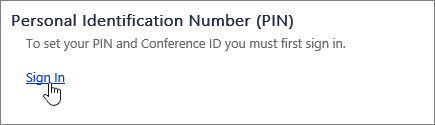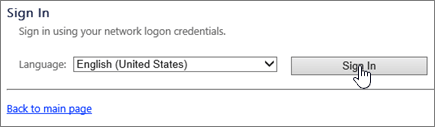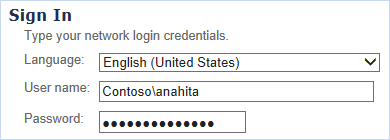PIN kôd vam je prvobitno dodelio vaš administrator Skype za posao i možda ste primili e-poruku obaveštenja kada je podešena. Ako niste primili obaveštenje ili se ne sećate svog PIN-a, pratite uputstva u nastavku da biste poništili PIN.
Da li treba da koristim PIN kôd svaki put kada pozovem na sastanak?
Najčešće vam nije potreban PIN kada Pozivite Skype za posao sastanku sa telefonom. Sve što vam treba je broj telefona i ID konferencije, koje ćete pronaći u pozivu na sastanak.
PIN će vam biti potreban samo u sledećim situacijama:
-
Vi ste vođa sastanka (izlagač) i zovete sa telefona koji nije povezan sa vašim nalogom, na primer, sa ličnog mobilnog ili kućnog telefona.
-
Vi ste učesnik, ali je sastanak zaključan i morate da se identifikujete pre nego što se pridružite.
Kako da resetujem PIN?
Kako da nabavite novi PIN, zavisi od toga da li koristite Skype za posao Online ili Skype za posao 2016 (poznat i kao lokalno).
Napomena: Niste sigurni koju verziju koristite? Pokušajte da pratite uputstva u okviru usluge Skype za posao Server 2015 (lokalno). Ako naiđete na grešku, koristite Skype za posao Online.
Skype za posao Online
Ako koristite Skype za posao Online, možete da poništite PIN kôd putem usluge Skype za posao. Da biste otiљli na portal Skype za posao, izaberite stavku zaboravio sam PIN za uključivanje u Outlook.
Skype za posao server 2015 (lokalno)
Ako Skype za posao koristite kao deo Skype for Business Server 2015, možete da poništite PIN tako što ćete slediti ova uputstva:
-
U pozivu za sastanak u programu Outlook, kliknite na dugme zaboravili ste PIN za uključivanje u stavku
Napomena: Da biste videli listu brojeva telefonskih poziva dodeljenih vašoj organizaciji, posetite listu brojevaza uključivanje u konferenciju biranjem brojeva.
-
U okviru lični identifikacioni broj (PIN)kliknite na dugme Prijavi se.
-
Odaberite jezik i kliknite na dugme Prijavi se.
-
Otkucajte isto korisničko ime i lozinku koje koristite za prijavljivanje u Skype za posao ili mrežu preduzeća.
Ako imate problema sa prijavljivanjem u korisničko ime i lozinku, pogledajte članak Potrebna vam je pomoć pri prijavljivanju u Skype za posao?
Napomene:
-
Koristite Skype za posao Online ako vidite sledeću grešku kada unesete korisničko ime i lozinku:
-
Operacija nije uspela pomoću neočekivane greške. Ako se problem ponavlja, obratite se administratoru sistema.
-
Moraćete da zamolite administratora da poništi PIN. Ako ste administrator – što znači da ste kupili pretplatu na Microsoft 365 – sami možete da uspostavite početnu vrednost PIN-a.
-
-
U okviru lični identifikacioni broj (PIN)izaberite STAVKU Poništi PINi uradite uputstvo na stranici da biste kreirali novi.
Nakon što poništite PIN, pozovite broj u pozivu na sastanak i unesite ID konferencije i PIN kada se pojavi upit.
Dodatne informacije
Takođe ćete pronaći dodatne korisne informacije na stranici upravljanja biranjem i kačenje u programu Management , na primer datum isteka PIN-a, lokalni brojevi i komande zvuka dodirom (DTMF) na telefonu. Uverite se da ste proverili dno stranice za komande za isključivanje, ponovno Uključivanje i druge radnje.
DTMF kontrole u okviru konferencije
|
* 6 |
Privremeno isključivanje ili ponovno isključivanje mikrofona |
|
* 4 |
Isključivanje preklopnika korisnika |
|
* 7 |
Zaključavanje ili otključavanje konferencije |
|
* 9 |
Omogućavanje ili onemogućavanje objava za učesnike koji ulaze i izlaze iz konferencije |
|
* 3 |
Privatno reprodukovanje imena svakog učesnika konferencije |
|
* 1 |
Reprodukuj opis dostupnih DTMF komandi |
|
* 8 |
Priznajte sve učesnike koji su trenutno u predvorju na konferenciju |
Takođe pogledajte
Pridruživanje sastanku u programu Skype za posao
Pridruživanje Skype za posao sastanku pozivanjem pomoću mobilnog ili drugog telefona